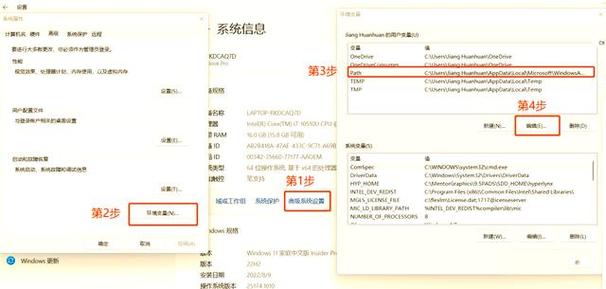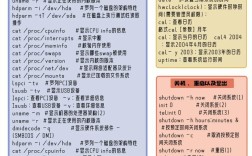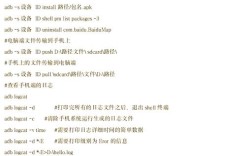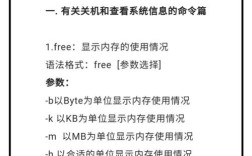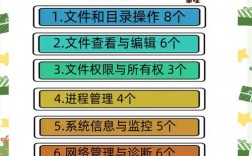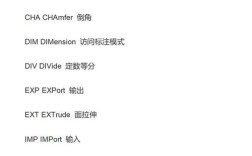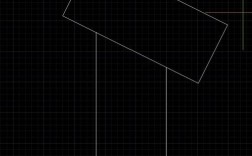adb命令软件是Android调试桥(Android Debug Bridge)的命令行工具,由Google官方开发,主要用于Android设备的调试、开发和系统管理,它通过命令行界面与设备通信,支持多种操作,如安装应用、传输文件、查看系统日志、获取设备信息等,adb工具通常包含在Android SDK(软件开发工具包)的platform-tools目录中,用户需将其添加到系统环境变量中,以便在命令行中直接调用,以下将从功能、使用场景、常用命令及注意事项等方面详细介绍adb命令软件。
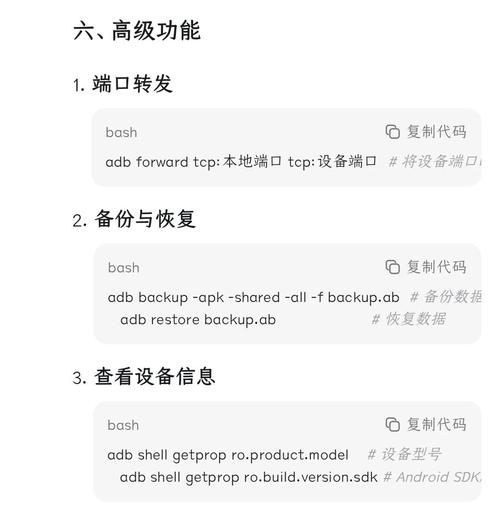
adb命令软件的核心功能
adb命令软件的核心功能包括设备通信、文件传输、应用管理、系统调试和日志监控,它允许用户通过USB连接或无线网络连接Android设备,实现主机与设备之间的双向通信,支持文件和目录的复制、粘贴、删除等操作,方便用户在设备与电脑之间传输数据,还可以安装、卸载、启动和停止应用,甚至备份应用数据,在系统调试方面,adb提供了强大的日志查看功能,可实时捕获设备的系统日志、应用日志和错误信息,帮助开发者定位问题,对于高级用户,adb还支持 shell 命令,直接在设备上执行Linux命令,修改系统文件或权限。
使用场景
adb命令软件广泛应用于Android开发、测试和系统维护领域,在开发阶段,开发者通过adb快速部署应用原型,调试代码错误,或通过模拟器测试不同Android版本的功能,对于测试人员,adb可自动化执行测试脚本,如安装测试包、触发设备按键事件或检查应用崩溃日志,在系统维护中,adb可用于解锁设备Bootloader、刷入自定义ROM或恢复出厂设置,普通用户也可通过adb备份重要数据、获取设备屏幕截图或录制屏幕操作,以下是部分典型使用场景的示例:
| 使用场景 | 具体操作 |
|---|---|
| 应用安装与卸载 | adb install app.apk 安装应用;adb uninstall com.example.app 卸载应用 |
| 文件传输 | adb pull /sdcard/DCIM/ ./ 导出图片;adb push ./file.txt /sdcard/ 导入文件 |
| 日志监控 | adb logcat 查看实时日志;adb logcat -s TAG 过滤特定标签的日志 |
| 屏幕截图与录制 | adb shell screencap -p /sdcard/screenshot.png 截图;adb shell screenrecord /sdcard/video.mp4 录制 |
| 系统信息获取 | adb shell getprop ro.build.version.release 获取Android版本号 |
常用adb命令详解
adb命令分为三类:基础命令、设备管理命令和shell命令,基础命令用于管理adb服务,如adb start-server启动服务、adb kill-server停止服务、adb devices列出已连接设备,设备管理命令用于操作设备本身,如adb reboot重启设备、adb reboot bootloader进入Bootloader模式、adb sideload通过OTA更新系统,shell命令则通过adb shell进入设备的Linux环境,执行系统级操作,例如pm list packages列出已安装应用、dumpsys battery查看电池状态、settings get system screen_off_timeout获取屏幕超时时间。
对于开发者,以下命令尤为实用:adb logcat -v time带时间戳查看日志、adb shell am start -n com.example.app/.MainActivity启动指定应用Activity、adb shell input tap 500 500模拟屏幕点击坐标,对于普通用户,adb backup -f backup.ab -all可备份所有应用数据,adb shell wm size可查询屏幕分辨率,需要注意的是,部分命令需要设备开启USB调试模式,并在开发者选项中允许授权。
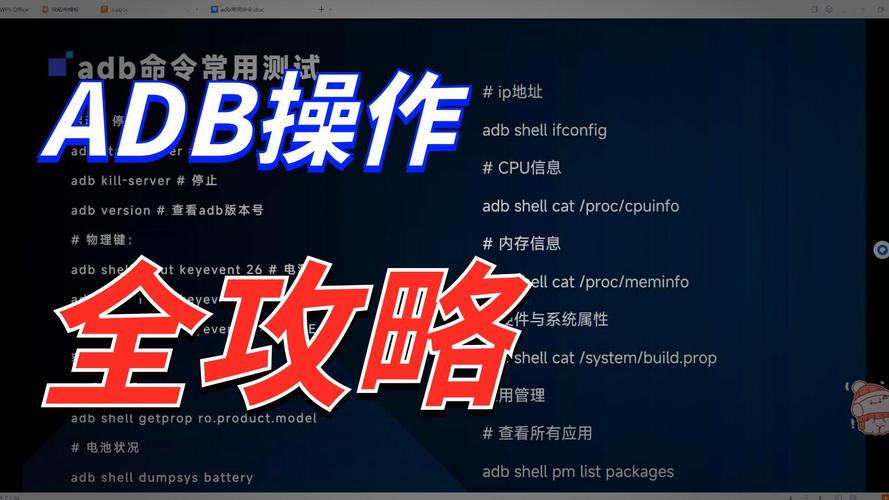
注意事项与常见问题
使用adb命令软件时,需确保设备驱动正确安装,否则无法识别设备,在Windows系统中,可能需要安装Google USB驱动或厂商提供的驱动程序,Android 4.2及以上版本需在开发者选项中启用“USB调试”选项,并首次连接时在设备上弹出授权对话框,点击“允许”,对于无线连接,需通过adb tcpip 5555设置端口,再使用adb connect <设备IP地址>建立连接,但需确保设备与电脑在同一局域网内。
安全性方面,adb权限较高,执行adb shell rm -rf /等危险命令可能导致系统崩溃,建议谨慎使用,部分手机厂商(如华为、小米)对默认的adb功能进行了限制,可能需要额外开启“USB调试(安全设置)”或使用厂商提供的工具解锁权限,对于root设备,adb命令可更深入地修改系统文件,但也需避免误操作导致系统损坏。
相关问答FAQs
问题1:adb连接设备时提示“unauthorized”怎么办?
解答:该问题通常是因为设备未授权电脑的调试请求,解决方法是:1. 确保设备已开启USB调试模式;2. 通过USB线连接设备后,在设备弹出的授权对话框中点击“允许”;3. 若未弹出对话框,可尝试重新插拔数据线或重启adb服务(执行adb kill-server后重新连接),若仍无法解决,可尝试更换USB线或检查电脑是否安装了正确的设备驱动。
问题2:如何通过adb无线连接Android设备?
解答:无线连接无需数据线,步骤如下:1. 通过USB线连接设备并开启USB调试;2. 在命令行执行adb tcpip 5555(5555为默认端口,可自定义);3. 断开USB连接,确保设备与电脑在同一WiFi网络下;4. 获取设备IP地址(通常在“设置-关于手机-状态”中查看);5. 执行adb connect <设备IP地址:5555>,例如adb connect 192.168.1.100:5555,连接成功后,即可通过无线方式使用adb命令,若需恢复USB连接,可执行adb usb命令。